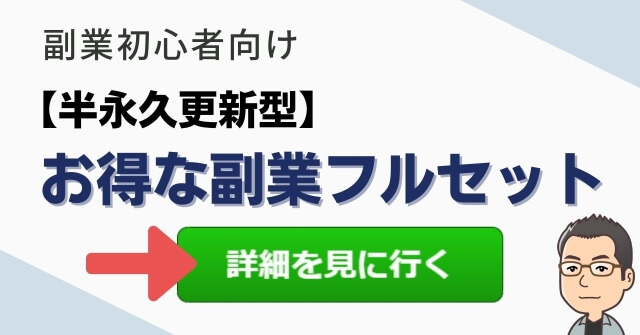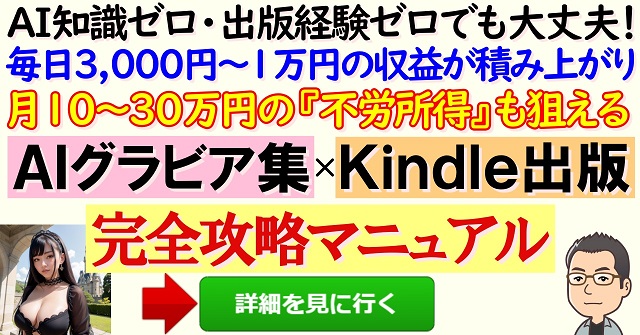Amazonせどりでは
- 自己発送時の納品書の印刷
- FBA納品時のFBAラベルシールの印刷
- FBA納品ラベルの印刷
など、プリンターを使う場面は結構多いです。
ですが、最近は年賀状ぐらいしか出番がなく、プリンター自体を持っていない、という人も増えています。
たまーに印刷する程度ならコンビニプリントなどがあるのでそこまで不便では無いですが、Amazonせどりでは何かと印刷する機会が多いので、やはりプリンタは持っておいたほうが良いでしょう。
その際、どんなプリンターを買えばよいのか、ちょっと悩みますよね。
最近のプリンターは印刷機能だけでなく、FAX、スキャン、コピー機能などを搭載した複合機もあります。
また、プリンターと一口にいっても、インクジェットプリンター・レーザープリンターといった違いもあります。
というわけで本記事では、Amazonせどり・FBA納品用に使うプリンターのおすすめや、どんな機能がついた機種が良いのか?
などについて解説していきます。
ぜひ、参考にしてみてください。
【結論】Amazonせどり・FBA納品用におすすめのプリンター

Amazonせどりをする上で、プリンターは必須アイテムの一つです。
納品書の印刷やFBAラベルの作成など、日常的に使うことが多いため、コスパが良く、耐久性のあるモデルを選ぶことが重要です。
そこで、2025年最新版の「Amazonせどり・FBA納品」に最適なプリンターを紹介します。
プリンターにも色々と種類はありますが、せどり用としておすすめのプリンターはこれです。
↓↓
① EPSON EW-056A 2024年モデル
この価格帯で買える新品プリンターはほとんどなく、コスパ的に最強の1台です。
※モデルが複数ありますが、「4色エントリーモデル」がオススメです。
- Amazonのレビュー件数が多い
- レビューの星の数が多い(☆4つ)
- 2024年モデルと新しい
- 月間4,000台以上購入されている(2025年2月現在)
ということで、超人気のプリンターです。
主な仕様と機能は公式ページを参考にどうぞ
↓↓

この価格でこれだけの機能が備わっており、Amazonせどり用だけでなく、普段使いでも十分使えます。
② Canon TS3730 2024年モデル
その他に候補としては、こちらのプリンターもオススメです。
↓↓
こちらも2024年モデルで価格も上記に比べほぼ変わりませんが、上記商品よりもサイズが若干大きいです。
せどり用に普段使いする分にはさほど違いはないので、お好みで選びましょう。
③ EPSON ビジネス向け PX-S155
モノクロ印刷のみに特化した機種で、上記の機種よりも1枚あたりの印刷コストが安いため、FBA納品ラベルや納品書の大量印刷に最適です。
また、耐久性が高く、長期間使えるのもポイントです。
せどり用にしか使わない、大量に印刷するだけの商品量を扱っているなどであれば、選択肢に入れても良いでしょう。
④ その他(Canon ip2700)
かつてコスパ最強のせどり向けプリンター(新品で3,000円台)として知られていたモデルですが、新品は現在ほとんど流通していません。
ですが、中古品なら今でも3,000~4,000円台で売られています。
プリンター本体の購入コストをさらに抑えたいなら、選択肢に入れてみるのも良いでしょう。
せどり用プリンターを選ぶ際のポイント

Amazonせどりで使用するプリンターは、単なる家庭用のプリンターとは異なり、業務的な使用を前提に選ぶ必要があります。
選び方を間違えると、「印刷コストが高すぎる」「すぐに故障する」「納品作業が手間取る」などのトラブルにつながることも。
ここでは、せどり用プリンターを選ぶ際に重視すべきポイントを解説します。
A4サイズとカラー印刷は必要?
結論から言うと、せどりにおいてA4サイズ対応のプリンターは必須だけど、カラー印刷は不要な場合が多いです。
なぜなら、FBA納品ラベルや納品書の印刷では基本的にモノクロで十分だからです。
- FBAの納品書やラベルはA4用紙で印刷することが一般的
- 小さなプリンターで印刷できないことがある
- せどりの作業には不要なケースがほとんど
- 家庭用としても兼用するなら、カラー印刷対応を選ぶのもアリ
せどり用に特化するなら、A4サイズ対応かつモノクロ印刷でOK。
ただし、日常的な用途も考えるなら、カラー印刷対応モデルも選択肢になります。
Wi-Fi接続はあったほうが良い?
最近のプリンターはWi-Fi接続に対応しているモデルが主流になっています。
Wi-Fi対応プリンターを選ぶと、スマホやタブレットから直接印刷が可能になるため、作業効率が格段にアップします。
- スマホやタブレットから直接印刷できる
- 配線が不要で設置場所の自由度が高まる
- PCなしで印刷ができるため、環境を問わず作業可能
- いちいちUSBケーブルを接続する手間が発生する
- 設置場所が限られる(PCの近くに置く必要がある)
せどり作業の効率化を考えるなら、Wi-Fi対応モデルを選ぶのがベスト!
有線接続しかできないモデルは、配線の手間がかかるため、できるだけ避けたほうがよいでしょう。
スキャナーやコピー機能は必要か?
せどりの作業で、スキャナーやコピー機能を使う機会はほとんどありません。
しかし、確定申告時の領収書管理や書類のデジタル保存などに使うことも考えると、あると便利な機能ではあります。
- 仕入れ時の領収書やレシートをデジタル保存したい場合
- 納品書をデータとして保存したい場合
- 仕入れ時の保証書などを複製したい場合
スキャナーやコピー機能が付いた複合機は、本体価格が高くなる場合があります。
ですが、以下のおすすめ2機種であれば、スキャナー機能もコピー機能も付いています。
Amazonせどり・FBA納品用におすすめのプリンターの条件
せどり用プリンターを選ぶ際に「どんな機能が必要なのか?」と悩む方も多いでしょう。
ここでは、FBA納品や自己発送において便利なプリンターの条件を詳しく解説します。
必要な機能は?
Amazonせどりに特化したプリンターを選ぶなら、最低限の機能で十分です。
特に重要なポイントは以下の通りです。
| 必須機能 | 理由 |
|---|---|
| ① A4サイズ対応 | FBAラベルや納品書の印刷にはA4用紙が必須 |
| ② モノクロ印刷対応 | せどりではカラー印刷の必要がほぼない |
| ③ Wi-Fi接続 | PCなしでスマホから直接印刷できる |
| ④ 互換インク対応 | 印刷コストを抑えられる |
FBAラベルや納品書はA4サイズでの印刷が基本です。
小型プリンターでは印刷できない可能性があるため、A4対応の機種を選びましょう。
せどりの作業では、ほとんどが白黒印刷です。
カラー印刷は不要なことが多いので、モノクロ専用機を選ぶとコストが抑えられます。
スマホやタブレットから直接印刷できるため、配線の手間がなくなり作業がスムーズになります。
有線のみのプリンターだと、USBケーブルを都度接続する必要があり、不便になりがちです。
純正インクは高額なので、互換インクが使える機種を選ぶと印刷コストを削減できます。
せどりに適したプリンターは、A4対応・モノクロ印刷・Wi-Fi接続・互換インク対応の4点を満たすものを選びましょう。
インクジェットプリンター or レーザープリンターどっちがいい?
プリンターにはインクジェットプリンターとレーザープリンターの2種類があります。
それぞれの特徴を比較しながら、どちらがせどりに適しているのかを見ていきましょう。
■インクジェットプリンター
| メリット | デメリット |
|---|---|
| 解像度が高い(カラー印刷向き) 本体サイズが小さい 消費電力が少ない 本体価格が安い 消耗品が安い | 印刷スピードが遅い インクの交換、給紙の回数が多い 1枚あたりの印刷コストが高い 長期間使用していないとインク詰まりを起こす可能性がある |
■レーザープリンター
| メリット | デメリット |
|---|---|
| 印刷スピードが速い トナーの交換回数が少ない 1枚あたりの印刷コストが安い にじみづらい | 解像度がやや低い(カラー印刷に不向き) 本体サイズが大きい 消費電力が多い 消耗品の価格が高い(トナー、感光体) |
といった違いがあります。
もの凄くザックリ言うと、
- インクジェットプリンターは一般家庭用
- レーザープリンターは業務用・オフィス用
という認識でOKです。
ですので、
- キレイに印刷がしたい
- 大量の印刷をしない
- 本体のコストを抑えたい
のであれば、「インクジェットプリンター」
- 大量に印刷をする
- 印刷コストを抑えたい
- メンテナンス(消耗品の交換)に手間をかけたくない
のであれば「レーザープリンター」を選べばよいでしょう。
一応、モノクロ印刷だけのモデルなら、1万円台でも買えるレーザープリンターもあります。
初めてせどりを始める人は「インクジェットプリンター」が無難。
大量の印刷をする場合は「レーザープリンター」も検討しましょう。
中古プリンターのメリット・デメリット
結論から言うと、中古品でもOKですが、故障のリスクがあるため、しっかりと動作確認が取れているお店・出品者から買うようにしましょう。
- 新品よりも圧倒的に安い
- 旧型でも問題なく使える場合が多い
- 初期投資を抑えられる
- 保証がないため、故障時のリスクが高い
- インク詰まりや動作不良の可能性がある
- 交換部品が手に入らないことも
おすすめの中古モデル
現在でも「Canon ip2700」は、
- Amazonの中古で3,000~4,000円台
- メルカリ・ヤフオクで1,000~2,000円台
で販売されており、コスパが良い選択肢です。
ただし、中古を購入する際は以下の点に注意しましょう。
- 動作確認済みのものを選ぶ
- インクカートリッジの状態を確認する
- 信頼できる販売元(Amazon整備済み品・ヤフオク・メルカリ)から購入する
せどりの初期費用を抑えたいなら中古品もアリですが、リスクを考慮して選ぶ必要があります。
どのメーカー・ブランドが良いか?
プリンターを販売しているメーカーは多数ありますが、せどり向けとして特におすすめのブランドは3つです。
| メーカー | 特徴 |
|---|---|
| Canon(キャノン) | インクジェット複合機が豊富 / 互換インクが多い |
| EPSON(エプソン) | 耐久性が高い / 印刷コストを抑えやすい |
| brother(ブラザー) | モノクロレーザープリンターが得意 / ビジネス向けモデルが充実 |
CanonとEPSONは言わずと知れた国内1,2のプリンターメーカーです。
この2大メーカーで国内プリンターのシェアの約9割を占めています。
なので、とりあえず人気と歴史で選ぶなら、CanonとEPSONを選んでおけば間違いありません。
また、brotherも国内第3位、約10%のシェアを誇る人気メーカーです。
多機能のインクジェット複合機が1万円台半ばで買えるので、普段使いとしても使っていくのであれば、十分選択肢に入ります。
ちなみに私はこちらの機種を使っています。
↓
※今は大きく値上がりしているのでこれを選ぶ必要はありません
brotherを選ぶなら2023年モデルで1万円台の機種が出ているので、こちらがオススメです。
↓
プリンターインク、コピー用紙、FBAラベルシールの選び方とおすすめ

せどり用のプリンターを選んだら、次に考えるべきはインク・コピー用紙・FBAラベルシールの選定です。
「純正インクと互換インク、どっちがいい?」「ラベルシールはどれを選べばいいの?」といった疑問に答えながら、コストを抑えつつ品質を確保する方法を紹介します。
インクは純正品でなくて良い
結論からいうと、インクは純正品である必要はありません。
せどりではFBAラベルや納品書の印刷がメインのため、高品質な写真印刷をするわけではないからです。
ただし、互換インクを使う場合は、いくつか注意点があります。
| インクの種類 | メリット | デメリット |
|---|---|---|
| 純正インク | 品質が安定 / プリンターとの相性が良い | 価格が高い |
| 互換インク | コストが大幅に安い / 種類が豊富 | プリンターが認識しない場合がある |
互換品でも十分使えますし、そもそも純正インクは高すぎるのが欠点です。
たとえば、おすすめのプリンターとして紹介している「EW-056A」にも対応しているこちらの互換インク
4色セット+黒1本でこの価格
純正だと4色パックで約3,900円です。
互換インクの方がかなり安く買うことができます。
これだけ安いと品質がちょっと気になるところですが、どちらもレビュー件数がそこそこ多く、星の数も4つ近い高い評価を得ています。
ですので、性能的には純正とさほど変わらず使うことができます。
ただ、レビューの中には
- インクが認識しなかった
- すぐ使えなくなった
などの投稿も見られるので、製品ごとの品質の違いや、機種の相性などもありそうです。
こればかりは実際に使ってみないと分からないので、互換品はちょっと不安・・・というのであれば、純正品を使うことをオススメします。
コピー用紙はA4サイズでOK
せどり用の印刷では、A4サイズのコピー用紙が基本です。
「どのコピー用紙を選べばいいの?」と悩む人もいますが、結論としてはどのメーカーのA4コピー用紙でも問題ありません。
私は普段はこちらの製品を使っています。
↓
500枚×5のセットだけでなく、500枚1セットのみもあります。
コピー用紙については100均やホームセンター、文具店などでも売っているので、そちらで買うのも良いでしょう。
FBAラベルシールのおすすめ
FBA納品では、ラベルシールの選び方が重要です。
シールが剥がれやすいと、納品時にエラーが出たり、再ラベルの手間が発生することもあります。
品質とコストのバランスを重視するなら、
エーワンが出しているこちらがオススメです。
過去1ヶ月で900点以上売れている(2025年2月調べ)人気商品です。
24面のもの以外にも40面のものもあるので、商品の個数に応じてどれを買うか決めると良いでしょう。
ちなみに24面のもので約2,000円(調査当時)なので、
1枚あたり約20円
1面あたり約0.83円
となっています。
面数が多いものだと、もう少し1面あたりの費用は安くなります。
よりコスパを重視するなら
こちらを買うのが良いでしょう。
どちらも1,200円前後(調査当時)で
1枚あたり約12円
1面あたり約0.5円
と、コスト面で優れています。
おすすめのラベルシールについては、こちらでも詳しく解説していますので、参考にしてみてください
↓↓

FBA納品におけるプリンターの具体的な使い方
せどりをしていると、FBA納品で何度もプリンターを使う機会があります。
特に、FBA納品用ラベルの印刷は必須であり、適切に設定しないと印刷ミスによる納品トラブルが発生する可能性があります。
ここでは、FBA納品におけるプリンターの具体的な使い方を解説します。
納品書の印刷
FBAに商品を送る際、納品書(納品プラン)を印刷する必要があります。
Amazonのセラーセントラルから納品プランを作成し、A4用紙に印刷するだけなので、特別な設定は不要です。
- セラーセントラルの「納品プラン管理」から該当の納品プランを開く
- 「納品書を印刷」ボタンをクリック
- A4サイズで印刷(モノクロでOK)
- 必ずA4サイズで印刷する(サイズが違うとバーコードが正しく読み取れない可能性あり)
- モノクロ印刷でOK(カラーでなくてもAmazon側で問題なく処理される)
- ラベルと一緒に印刷しないようにする(納品書とラベルは別々に管理するのがベスト)
【まとめ】
✔ FBA納品書はA4サイズの普通紙に印刷し、納品時に同梱するだけ
✔ モノクロでOKだが、バーコードが薄くならないように注意
FBAラベルシールの印刷
FBA納品では、商品ごとにバーコード付きのFBAラベルを貼る必要があります。
このラベルを正しく印刷しないと、Amazonの倉庫でバーコードが読み取れず、納品エラーになることも。
- セラーセントラルで納品プランを作成
- 「ラベルを印刷」ボタンをクリック
- 24面または40面のラベルシールをプリンターにセット
- 印刷プレビューを確認し、サイズが適切か確認
- A4ラベルシールに印刷し、商品ごとに貼り付ける
- 印刷サイズを「100%」に設定する(縮小・拡大するとバーコードが読めなくなる)
- 「グレースケール」ではなく「黒」で印刷する(バーコードが薄くなるのを防ぐため)
- 一度にまとめて印刷せず、試し印刷をしてから本番印刷をする
【まとめ】
✔ FBAラベルはA4ラベルシート(24面 or 40面)に印刷し、商品ごとに貼り付ける
✔ サイズ変更せず、100%設定で印刷しないとバーコードエラーが出る可能性がある
その他の用途
せどり用プリンターは、FBA納品ラベルや納品書の印刷以外にも活用できます。
- メルカリ・ヤフオクの発送ラベル印刷
せどりの仕入れで使った商品をメルカリやヤフオクで販売することも多いでしょう。
その際、コンビニや郵便局のレジで印刷する手間を省くために、自宅で発送ラベルを印刷できると便利です。 - 仕入れリストや管理シートの印刷
仕入れた商品の管理を紙ベースで行いたい場合は、管理シートを印刷するとチェックしやすくなる。 - 確定申告用の書類印刷
せどりの利益計算や税務処理のために、売上レポートや仕入れ記録を印刷して整理しておくのもおすすめ。
【まとめ】
✔ FBA納品だけでなく、発送ラベルや仕入れリストの印刷にも活用できる
✔ 確定申告用の書類整理にも使えるので、せどり以外にも役立つ
まとめ:せどり用プリンターは最低限の機能のもので十分! あとはあなたの用途に合わせた機種を選ぼう

Amazonせどりで使用するプリンターは、最低限の機能が揃っていれば十分です。
「多機能なプリンターのほうが便利そう」と思うかもしれませんが、FBA納品や自己発送の作業ではモノクロ印刷・A4サイズ対応・Wi-Fi接続ができるモデルがあれば問題ありません。
ここまでの解説を踏まえ、せどり用プリンター選びのポイントを改めて整理しましょう。
せどり用プリンターを選ぶ際のポイント
- A4サイズ対応は必須(FBAラベル・納品書の印刷に必要)
- モノクロ印刷で十分(カラー印刷は不要なことがほとんど)
- Wi-Fi接続対応モデルが便利(スマホやタブレットから直接印刷できる)
- 互換インク対応モデルを選ぶとコスト削減(純正インクは高額)
- レーザープリンターは大量印刷向き、インクジェットは家庭用向き
- 中古品は安く買えるが、動作確認が取れているものを選ぶこと
せどり用におすすめのプリンター一覧(2025年2月版)
| メーカー | モデル名 | 特徴 | 価格帯 |
|---|---|---|---|
| Canon | PIXUS TS3530 | Wi-Fi対応のインクジェット複合機 | 約8,000円 |
| EPSON | EW-056A | 互換インクが豊富でコスパ◎ | 約7,500円 |
| EPSON | PX-S155 | モノクロ印刷特化でランニングコストが安い | 約8,500円 |
| Canon(中古) | ip2700 | コスパ最強の旧モデル(中古市場にあり) | 約3,000~4,000円 |
- とにかくコストを抑えたい → Canon ip2700(中古)
- 家庭用としても使いたい → Canon PIXUS TS3530
- 大量印刷するなら → EPSON PX-S155(モノクロ特化)
- 互換インクでランニングコストを削減したい → EPSON EW-056A
せどり作業をスムーズにする周辺アイテムも揃えよう!
プリンターだけでなく、作業を効率化するための周辺アイテムも揃えておくと便利です。
- 📌 FBAラベルシール(24面 or 40面の再剥離タイプ)
- 📌 A4コピー用紙(高白色・厚めのものが推奨)
- 📌 バーコードスキャナー(仕入れ時に必須)
- 📌 ラベルプリンター(FBA納品用のシールを手軽に印刷できる)
最後に
プリンター選びに迷ったら、「せどりに最低限必要な機能が揃っているか?」を基準に決めるのがポイントです。
特に、Wi-Fi対応・A4印刷・モノクロOK・互換インク対応の4つを満たしていれば、どのモデルでも問題なくせどり作業ができます。
「なるべく無駄な出費を抑えつつ、せどりの作業を効率化したい!」という方は、今回紹介したおすすめのプリンターをぜひ参考にしてみてください。
それでは、最後までご覧いただきありがとうございました。
【せどり初心者向け】おすすめ記事5選